
Comment trouver rapidement un paramètre dans l'application Paramètres de Windows 10

1. Introduction
2. Etapes à suivres
3. A lire également
Introduction:
L'application Paramètres de Windows 10 est remplie d'options, et avec chaque version majeure, il semble y avoir quelques nouvelles entrées. Cependant, certains des paramètres que vous êtes susceptible d'utiliser un jour n'ont pas été déplacés et sont toujours enterrés dans l'ancien Panneau de configuration.
Ne perdez pas de temps à fouiller dans les catégories et à faire défiler les listes dans les deux endroits distincts. Au lieu de cela, maîtriser ces deux secrets de recherche, qui dépendent d'un fait simple et peu connu : L'index de recherche intégré comprend toutes les options dans les deux emplacements.
Voici trouver rapidement un paramètre dans l'application Paramètres à partir de Windows 10.
Rechercher des paramètres dans la nouvelle application Paramètres à partir de Windows 10
Comme nous l'avons vu, l'application Paramètres est très bien organisée dans différentes catégories et il est facile de s'y retrouver. Cependant, il existe un moyen plus rapide de trouver un paramètre que vous recherchez, si vous savez le nom du paramètre : utilisez la fonction de recherche dans l'application Paramètres.
Si vous venez d'ouvrir l'application Paramètres et que vous êtes sur la vue principale, vous remarquerez immédiatement le grand champ "Rechercher un paramètre" au milieu de la fenêtre.
1. Commencez à taper le paramètre que vous souhaitez modifier dans le champ "Trouver un paramètre". Immédiatement, l'application Paramètres commence à fournir les paramètres correspondants.
Si celui que vous cherchez est parmi eux, cliquez ou appuyez dessus et l'application vous amènera directement à elle.
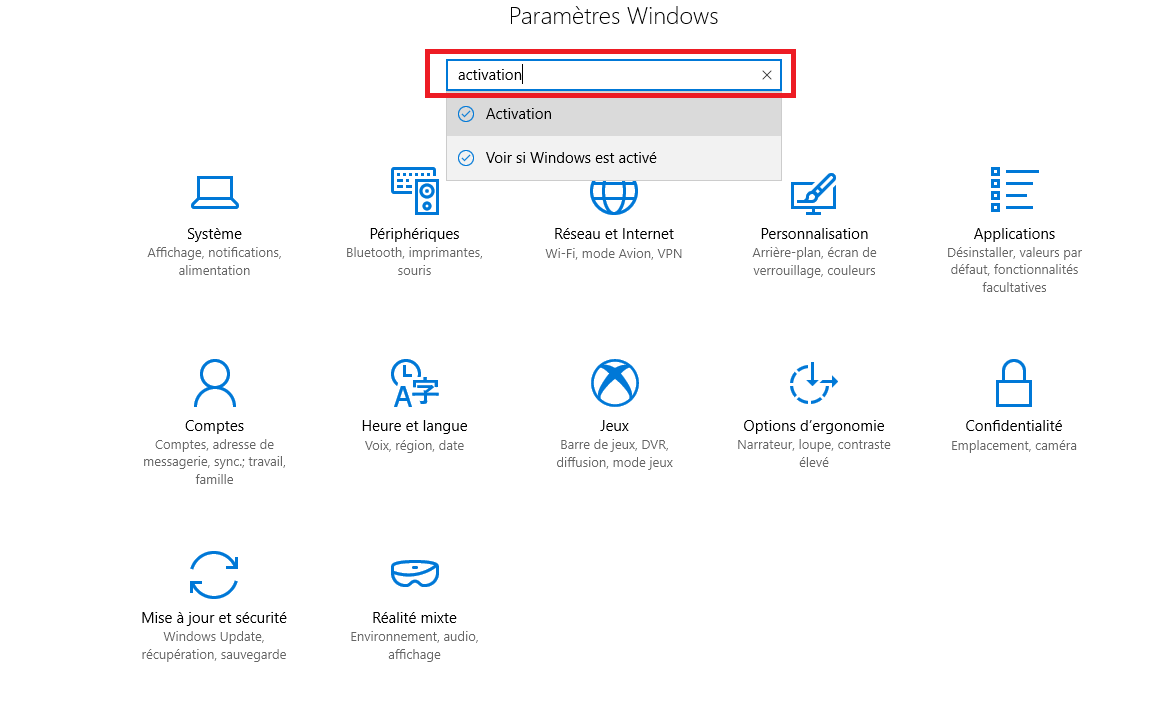
2. S'il existe de nombreux résultats de recherche liés au paramètre recherché, vous pouvez appuyer sur la touche Entrée de votre clavier ou cliquer ou appuyer sur "Afficher tous les résultats" .
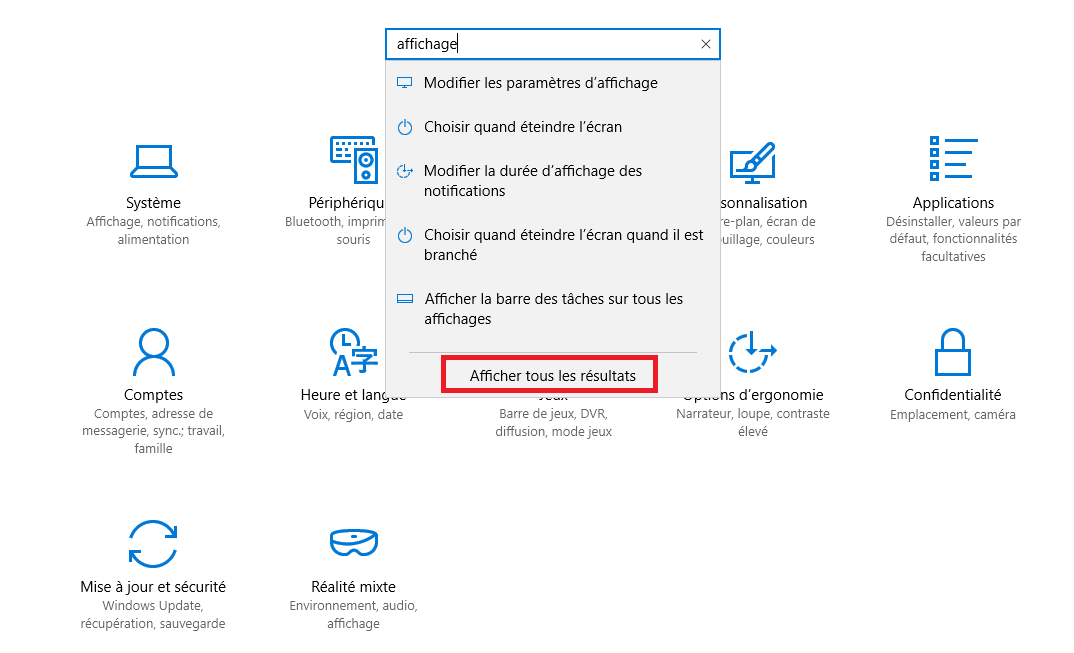
3. L'application Paramètres affiche tous les résultats de la recherche dans une vue séparée. Cliquez ou appuyez sur le paramètre qui vous intéresse ou utilisez le champ de recherche en haut à droite de la fenêtre pour lancer une nouvelle recherche.
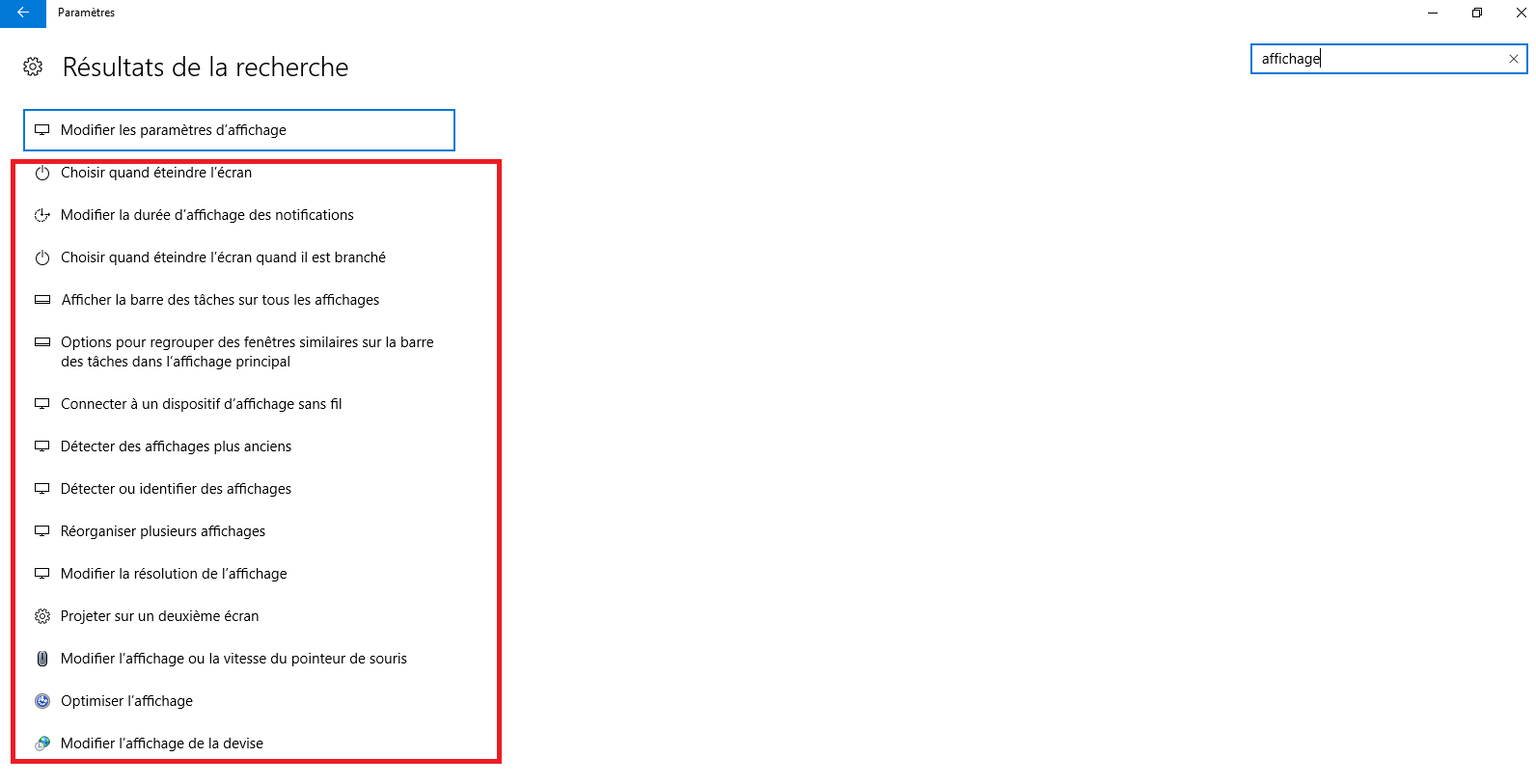
Même si vous accédé à une catégorie de paramètres depuis l'application Paramètres, vous pouvez toujours utiliser le champ "Rechercher un paramètre" pour trouver rapidement ce que vous recherchez. Ce champ est maintenant situé sur le côté gauche de la fenêtre de l'application.
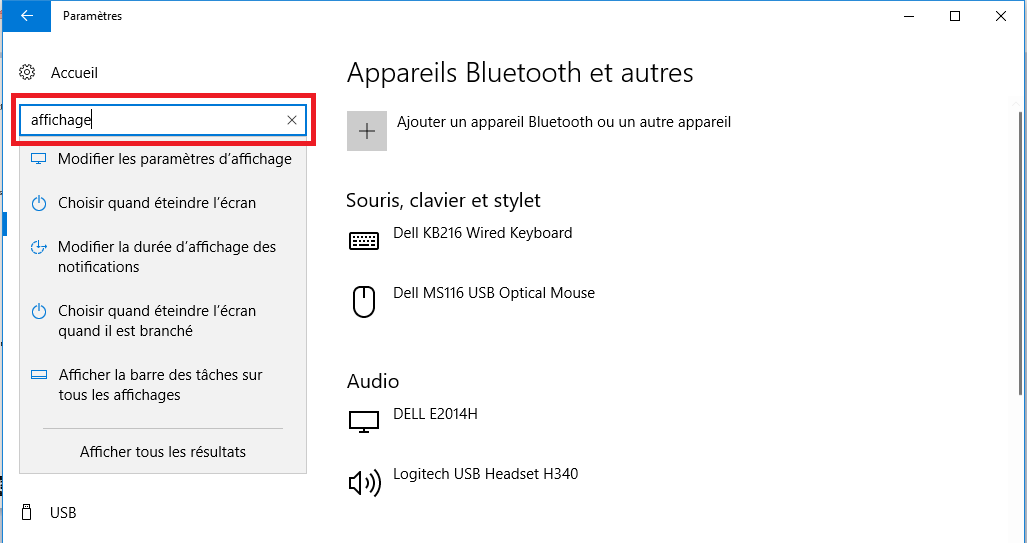
Chaque fois que vous cherchez les paramètres, et que vous voulez un moyen rapide au début, cliquez simplement ou appuyez sur le bouton Accueil dans le coin supérieur gauche de la fenêtre et vous serez amené à l'écran d'accueil des paramètres .
Facile et rapide - c'est ainsi que nous qualifions la façon dont Windows 10 vous permet de trouver les paramètres que vous souhaitez modifier.
A lire également
Comment ouvrir le Panneau de configuration sur Windows 10
Comment modifier les paramètres régionaux du système dans Windows 10








